プライバシー情報を残さない!Androidスマホのあらゆる履歴を削除する方法
2020-9-3
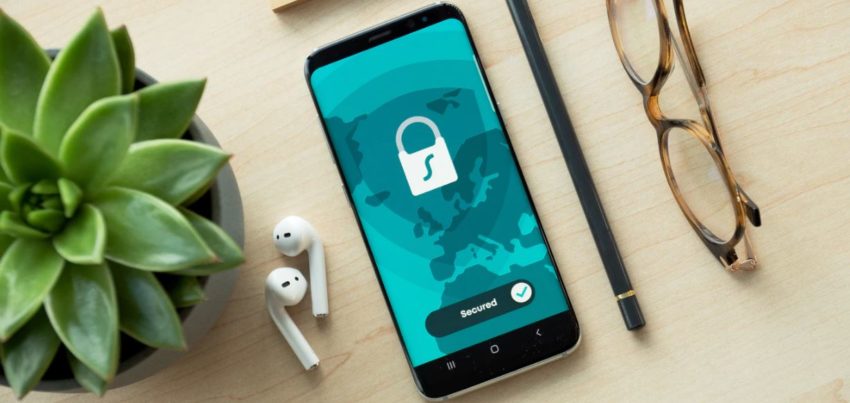
Androidスマホの履歴データは、自分が何をしたか調べたり入力を省略したりするときなどに活用できる便利なデータです。ただしプライバシーの観点からすると、履歴データは個人情報の塊なので削除したいと思う方も多いはず。
履歴データ別にどう消去すればよいのか分かれば、スムーズに履歴データを消去してプライバシー保護を図れるでしょう。また履歴を残さないためには、最初から履歴をトラッキングされないような設定を行うのも重要です。
今回はAndroidスマホの履歴データを消去したいと考えている方向けに、実際の消去方法や履歴を残さないポイントなどをご紹介していきます。
※ご紹介する方法は、Android10環境で試しています
目次
Androidスマホの各履歴データを消去する方法

ここからは、Androidスマホの各履歴データを消去する方法をご紹介していきます。
- Googleの検索履歴データ
- Google Chromeの履歴データ
- 通話履歴データ
- キーボードの予測変換データ
- Google Playの履歴データ
Googleの検索履歴データ
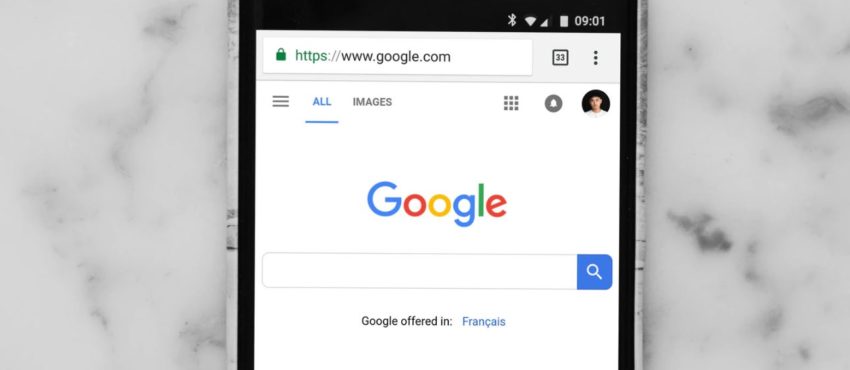
Google(ホーム画面に表示される検索バー)で検索する際はサジェスト機能が働き、ユーザーが以前検索した内容が一覧で表示されます。しかしこの中に恥ずかしい履歴が混じっていて、すぐ消したいといった方もいらっしゃるでしょう。
その場合は以下の手順で、Googleの検索履歴データを削除可能です。
- 検索バーをタップして表示された履歴の中で、消去したい履歴を長押し
- 表示される画面から、「削除」をタップ
上記の方法は一つ一つのデータをピンポイントに消去する方法です。まとめて消去したい場合は、次の方法で行います。
- 歯車のアイコン(設定アプリ)をタップして、アカウントをタップ
- 履歴を消したいGoogleのアカウントをタップ
- 表示された画面から、「Googleアカウント」をタップ
- 「データとカスタマイズタブ」をタップして、「アクティビティとタイムライン」の欄にある「マイアクティビティ」をタップする
- 検索バーの右側三本線メニューをタップして、「アクティビティを削除する基準」をタップする
- 履歴を削除したい期間を選択(指定期間の細かい選択も可能です)
- 「アクティビティを削除するサービスを選択」で、削除したいサービスにチェックが入っているか確認する
- 「次へ」ボタンをタップして、履歴データを確認した後削除してよかったら「削除」をタップする
削除機関を選択する項目で「1時間以内」や「過去1日間」を選ぶと、7と8の手順がスキップされいきなり履歴が全部削除されます。大きな被害はないと思いますが、うっかりタップしないように気を付けてみてください。「指定の期間」設定で1日前を指定すれば、1日分の履歴データも確認しながら削除可能です。
またGoogleアカウントをAndroidスマホ内で複数管理している場合は、アカウント分の作業が必要です。複数のアカウント履歴を削除する必要がある場合は、時間があるときに冷静に行いましょう。
Google Chromeの履歴データ
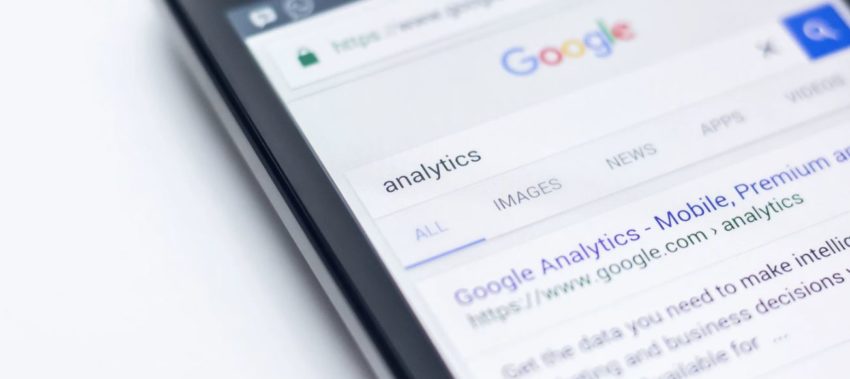
Google Chromeで検索したデータやキャッシュなどは、履歴データとして保存されます。そのまま残しておくと入力の手間などが省けて便利ですが、プライバシー情報が残りやすい場所でもあるのでいらない情報は消しておきましょう。
閲覧履歴データは、次の手順で削除できます。
- Google Chromeアプリホーム画面の「三点」メニューをタップする
- 表示された履歴から、いらない履歴を1つ1つタップする
まとめて消したい場合は、次の方法を取りましょう。下記の方法で履歴データだけでなく、
- Cookieとサイトデータ
- キャッシュされた画像やファイル
も削除可能です。
- Google Chromeアプリホーム画面の「三点」メニューをタップする
- 画面上部の「閲覧履歴データを削除」をタップする
- 「過去24時間▼」と書かれた部分をタップして、表示された期間から消去希望の期間を選択する
- 「閲覧履歴」、「Cookieとサイトデータ」、「キャッシュされた画像とファイル」から希望の消去項目にチェックを入れる
- 画面下部の「データを削除」ボタンをタップして、履歴を消去する
Cookieとサイトデータは、ログイン状態を保持する際にも使われています。下手に消去すると再ログインの手間が掛かったりして面倒なので注意してください。
またキャッシュされた画像やファイルは削除した場合、ページ読み込みが遅くなる可能性があります。ただし再びキャッシュが作成されるので、しばらくすれば読み込み速度は上がるでしょう。ちなみにページ読み込みが上手く行かない場合キャッシュが原因の可能性があるので、対策の一つとしてキャッシュを消去してみてください。
通話履歴データ

他人に見られたくない通話履歴がある場合は、こっそり削除してしまいましょう。
1件1件選択して削除したいときは、次の方法で済みます。
- 通話アプリを起動させて、履歴画面から消したい履歴を長押しする
- 表示されたメニューから、「削除」をタップする
ちなみに私は「楽天モバイル」を契約しており、「楽天リンク」アプリを使える状態です。直接調べてみると、楽天リンクアプリでも同じような手順で履歴削除ができました。
通話履歴を根こそぎ削除したいときは、次の手順を実行します。
- 通話アプリの右上三点メニューをタップして、「通話履歴」をタップする
- 表示された画面から三点メニューをタップして、「通話履歴を消去」をタップする
通話履歴が消えると再び電話を掛ける際不便なこともあるので、むやみに消さずに一つ一つ選んで消したほうがよいかもしれません。
キーボードの予測変換データ
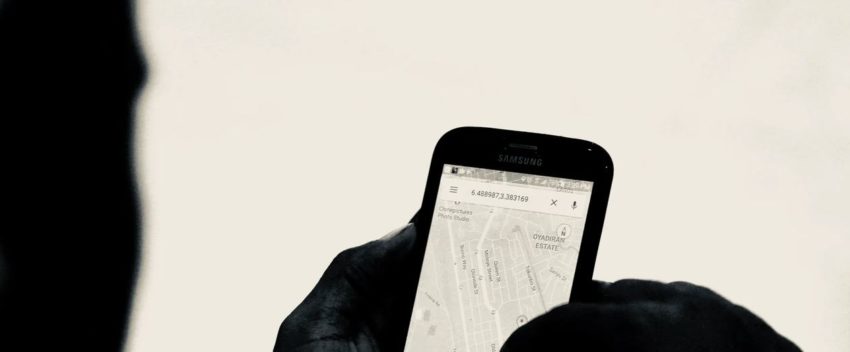
キーボードの予測変換データは、以前入力した単語を素早く入力して文章を作成する際にも便利です。ただしプライベート情報も簡単に残ってしまうので、人前でスマホを使ったり他人に一時的にスマホを貸したりする場合は削除したほうが安心できます。
- 文字入力を行い、キーボード中に出てきた変換候補の中から要らない項目を長押しする
- 表示されたポップアップから、ゴミ箱アイコンをタップして削除する
1件1件ピンポイント削除したい場合は、上記の方法でOKです。
まとめて削除する場合は、設定アプリから操作を行います。
- 歯車アイコン(設定アプリ)をタップして、「システム」をタップする
- 「言語と入力」メニューをタップして、「キーボード」欄の「仮想キーボード」をタップ
- 履歴を削除したいキーボードを選択して、表示された設定画面から「詳細設定」をタップする
- 「学習した単語やデータの削除」をタップして、履歴を消去する
打ち間違えて残った入力履歴が入力の邪魔を行い、効率を妨げてしまうときもあります。その際も履歴を消去することで無駄な履歴を減らし、入力効率を上昇させられます。
Google Playの履歴データ

「Google Play」には過去ダウンロードしたアプリの履歴が残っています。アダルトなアプリといった恥ずかしいアプリをダウンロードしたことがある方は、一応履歴を確認して消しておくと安心できるでしょう。
- Google Playアプリを起動させて、ホーム画面から「マイアプリ&ゲーム」をタップする
- 「ライブラリ」タブをタップして、削除したい履歴の右側にある「×」ボタンをタップする
見たところ、一括削除するメニューは見当たりませんでした。まとめて削除できないので、見られたくない履歴だけピンポイントに消したほうが効率的でしょう。
Androidスマホに履歴を残さない方法
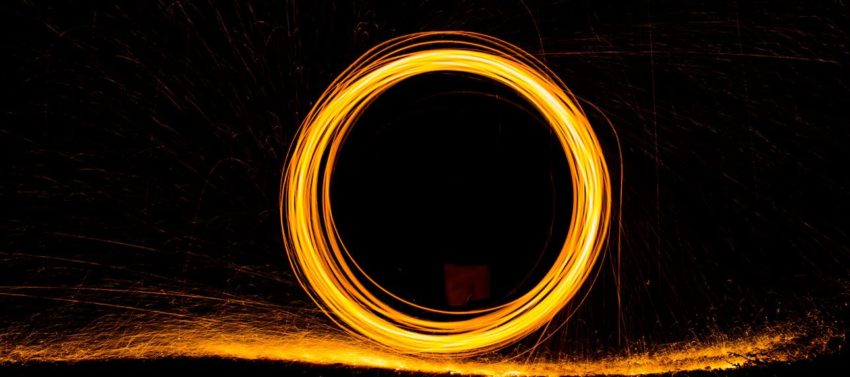
ここからは、Androidスマホに最初から履歴を残さない方法を解説していきます。
- アクティビティを無効にする
- ブラウザーのシークレットモードを使う
- プライバシー保護に特化したブラウザーを使う
アクティビティを無効にする
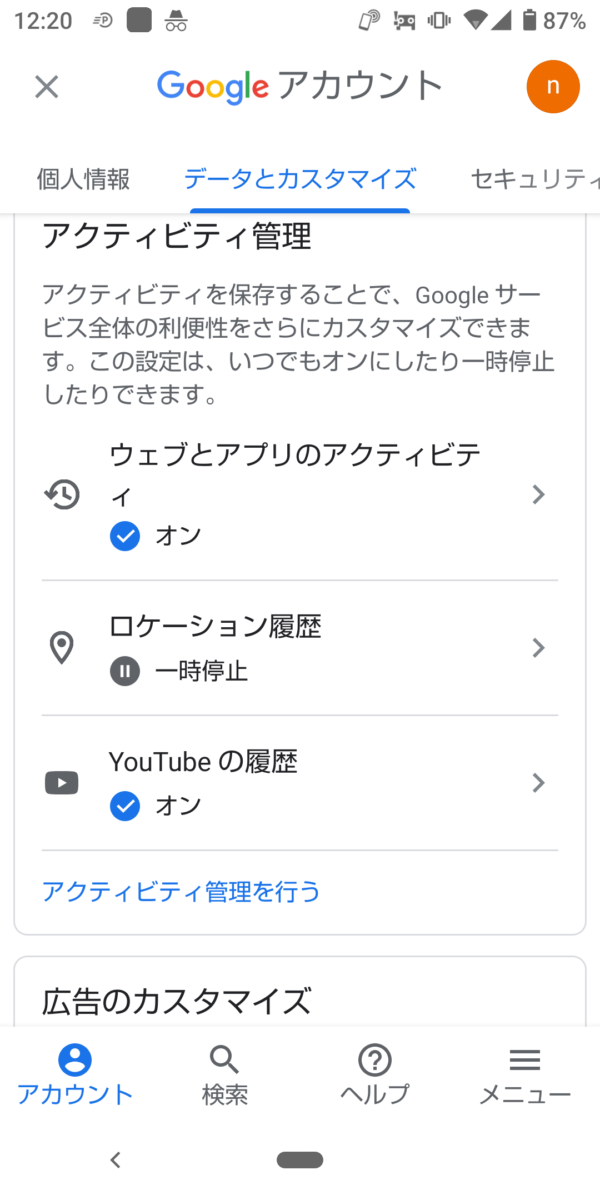
Googleでは「アクティビティ」として、ユーザーの履歴データをトラッキングして保存しています。トラッキングを無効にすれば利便性は下がりますが、履歴を残さずにインターネットを利用可能です。
- 歯車アイコン(設定アプリ)をタップして、「アカウント」をタップ
- Googleアカウントを選択後、「Googleアカウント」メニューをタップする
- 「 データとカスタマイズ」タブをタップして、「アクティビティ管理を行う」と書かれたメニューをタップする
- 「ウェブとアプリのアクティビティ」、「ロケーション管理」、「Youtubeの履歴」の3つから必要な項目をタップして、トラッキングをOFFにする
ロケーション管理をONにした場合、自分がスマホを持って訪れた場所が保存されます。またYoutubeの履歴をONにした場合、おすすめの動画が自動でYoutubeアプリに表示されたりします。必要に応じてON、OFFを選択してください。
ちなみにアクティビティ管理画面からも、アクティビティの削除が可能です。
ブラウザーのシークレットモードを使う
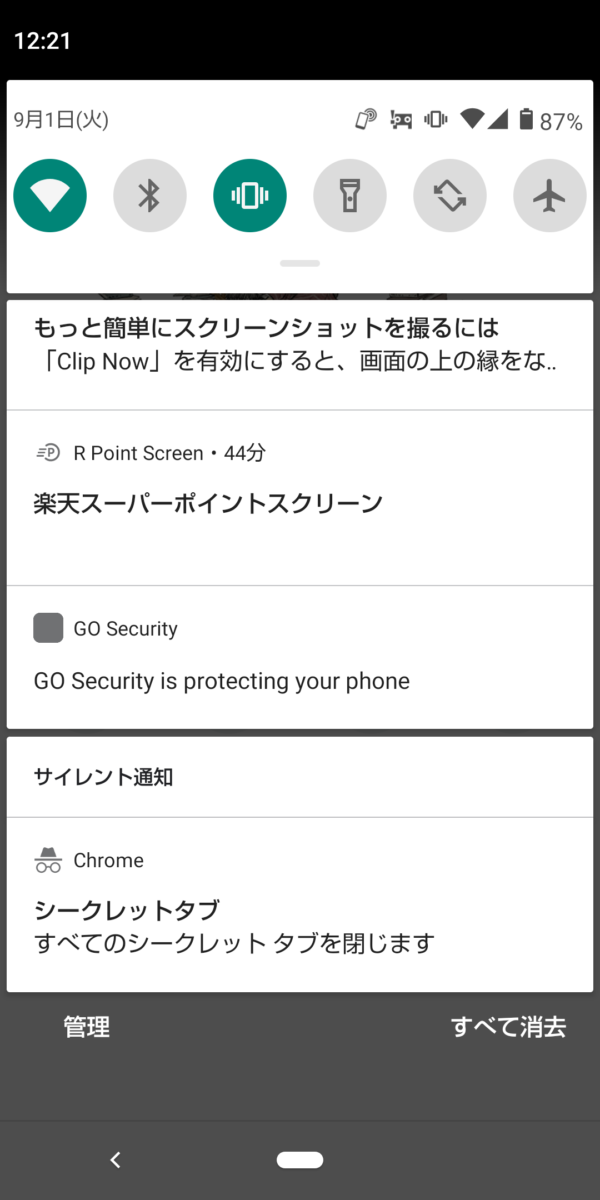
ブラウザーには、「シークレッドモード」といって個人情報を閉じたときに全部削除するモードが搭載されています。履歴を残すのが嫌な方は、シークレットモードを活用すると楽にプライバシー対策ができます。
たとえばGoogle Chromeアプリの場合は、
- 右上の三点メニューから「新しいシークレットタブ」を選ぶ
- 黒いシークレットモードで閲覧を行う
とするだけで、個人情報をAndroidに残さずに検索が可能です。
ただしシークレットモードを開いている間は履歴が残るので、用が済んだら速やかにシークレットモードを終了させてください。
プライバシー保護に特化したブラウザーを使う

Google Chromeは正直プライバシー保護に特化していませんが、パスコードロックや広告トラッキングブロックといったセキュリティに便利な機能が使えるブラウザーアプリを選ぶとプライバシー保護が簡単になります。
- Firefox Focus
- Alohaブラウザ+ 無料VPN
- アバスト セキュアブラウザ
などさまざまなブラウザーアプリがあるので、ぜひダウンロードしてみましょう。
プライバシー保護に特化したアプリについては、以下の記事で詳しく紹介しているので参考にしてみてください。
【Chromeだけじゃない!】セキュリティやプライバシーに特化したブラウザーアプリのおすすめ5選
履歴をまとめて削除したいときは、アプリの活用もおすすめ
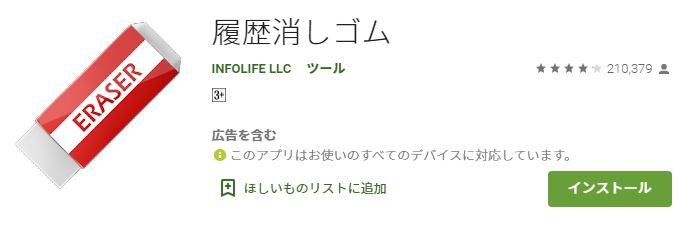
今回ご紹介した方法だと、履歴を全部削除するのに時間が掛かると思われる方もいらっしゃるかもしれません。時短で履歴を消去したいときには、アプリの活用がおすすめです。
たとえば代表的な履歴削除アプリである「履歴消しゴム」では、
- 検索履歴
- キャッシュ
- 通話履歴
といったデータをアプリからまとめて簡単に削除できます。
「ちまちまデータを消去したくない」という方は、ぜひダウンロードしてみましょう。
まとめ

今回はAndroidスマホの履歴を削除する方法、そして最初から残さない方法などをご紹介してきました。
Androidスマホにうっかり個人情報を残すと、後々恥ずかしい思いをしてしまうことがあります。他人に見られると恥ずかしい履歴は、今回の方法で削除してみましょう。
また最初から履歴を残さない方法は、他の人からAndroidスマホを借りたりする際も役立ちます。素早く履歴を削除したい場合は、アプリ導入も検討してみてください。
関連記事
最近のお知らせ
-
2021/5/12
iphoneの着信拒否と非通知拒否の設定方法と相手側にバレるかを徹底解説
-
2021/4/1
iPhoneが保存している位置情報の確認・削除方法
-
2021/4/1
アップルがiPhone修理の非正規店への部品、修理マニュアルの提供
-
2021/3/29
iPhoneを目に優しいおすすめの白黒画面(モノクロ壁紙)にする方法
-
2021/3/20
iphoneの電源が入らなくなった!その原因・対処法について解説!










